افزایش رم کامپیوتر، گاهی مشکلاتی همچون کند شدن رایانه را برطرف می کند. وقتی سرعت کامپیوتر کاهش پیدا می کند، اگر آسیب دیدگی سخت افزاری وجود نداشته باشد و سیستم ویروسی نباشد، یعنی ظرفیت رم، توان پشتیبانی از برنامه ها و حجم کار سیستم را ندارد.
در چنین شرایطی لزوما نیاز به ارتقا رم نیست و می توانید با استفاده از روش هایی که در ادامه به شما آموزش می دهیم، مشکل را برطرف کنید. شما می توانید از طریق هارد دیسک و یا افزایش فضای مجازی، ظرفیت رم را افزایش داده و سرعت سیستم خود را به حالت عادی بازگردانید. در ادامه روش های افزایش رم کامپیوتر را به شما آموزش می دهیم. برای دریافت خدمات تخصصی تر و مشاوره رایگان هم کافی است با نمایندگی تعمیر لپ تاپ در مرکز سخت افزار ایران تماس بگیرید.

افزایش رم کامپیوتر با استفاده از هارد دیسک
اگر می خواهید ظرفیت رم کامپیوتر خود را افزایش دهید، استفاده از هارد دیسک گزینه مناسبی برای شماست. برای استفاده از هارد دیسک در نسخه های مختلف ویندوز مانند 7 ، 8 ، 8.1 و حتی 10 می توانید به شکل و ترتیب مشابهی عمل کنید. همچنین دقت کنید که قبل از تنظیم هارد دیسک به عنوان RAM یا Virtual memory ، حتما از فضای کافی آن اطمینان حاصل کنید. برای افزایش ظرفیت رم با استفاده از هارددیسک، باید مراحل زیر را به ترتیب اجرا کنید:
- روی My Computer یا This PC کلیک راست کرده و Properties را انتخاب کنید.
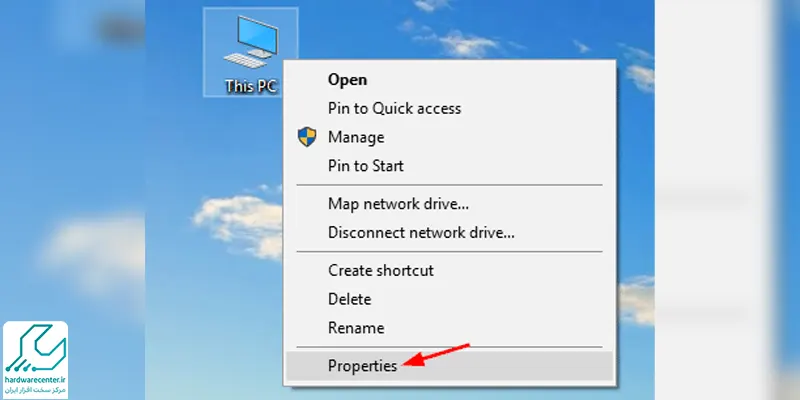
- در پنجره های System ، در پنل Advanced System Settings را انتخاب کنید.
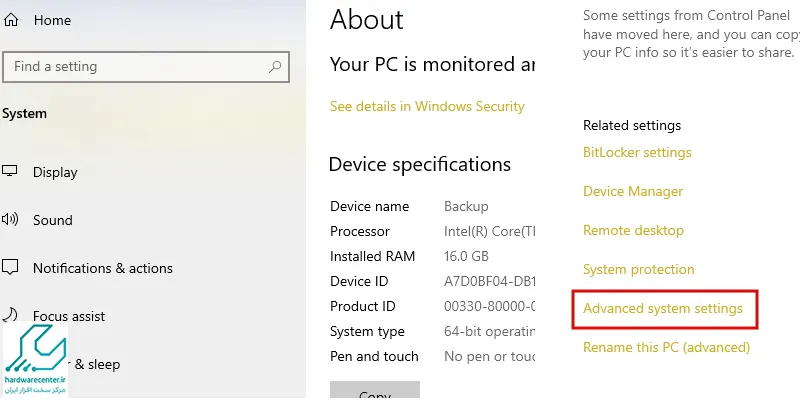
این مطلب کاربردی را از دست ندهید: راهنمای خرید کارت گرافیک
- یک پنجره جدید نمایش داده می شود که باید در آن تب Advanced را باز کنید.
- در ادامه از زیرمنوی Performance ، گزینه Settings را انتخاب کنید.
- بعد از نمایش منوی Performance Options دوباره تب Advanced را انتخاب کرده و روی Change کلیک کنید.
- در ادامه باید تنظیمات Virtual memory را ببیند و علامت کادر بالای این پنجره، یعنی Automatically manage paging file size for all drives را بردارید.
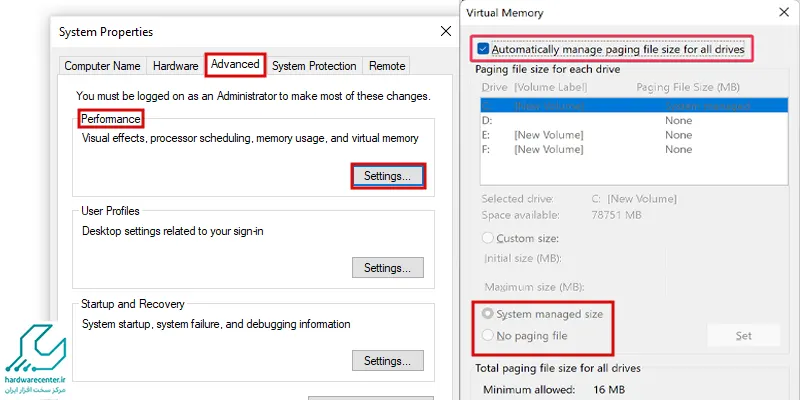
- حالا باید هارد مورد نظرتان را در فهرست نمایش داده شده انتخاب کنید تا به عنوان حافظه مجازی استفاده شود.
- همچنین می توانید از اندازه سفارشی که می خواهید در آن درایو استفاده شود استفاده کنید یا گزینه System Managed را بزنید.
- اگر نمی خواهید از درایو به خصوصی به عنوان حافظه مجازی استفاده کنید، گزینه No paging را انتخاب کنید.
- بعد از این که تنظیمات مورد نظر خود را انجام داید، Set را انتخاب کنید.
- در نهایت روی OK کلیک کرده و سیستم را راه اندازی مجدد نمایید.
این مقاله را از دست ندهید: بالا بردن سرعت لپ تاپ
افزایش رم با استفاده از درایو قلم یا Pen Drive
اگر به هر دلیلی نمی خواهید از رم برای افزایش رم کامپیوتر استفاده کنید، Pen Drive هم روش بدی نیست. با استفاده از Pen/flash drive ، به راحتی می توانید عملکرد رایانه خود را ارتقا داده و سرعت پردازش آن را بالا ببرید. این قابلیت با کمک ویژگی ReadyBoost در ویندوز ویستا قابل استفاده است؛ با این حال برای استفاده از آن در ویندوز 7 ، 8 و 10 نیز هم محدودیت خاصی نخواهید داشت. برای بالا بردن رم رایانه با درایو قلم، مراحل زیر را اجرا کنید:
- پیش از هر کاری، درایو قلم را تهیه کرده و آن را از طریق کابل USBبه کامپیوتر یا لپ تاپ خود وصل کنید.
- در مرحله بعدی باید مطمئن شوید که درایو فرمت شده و اطلاعاتی در آن وجود ندارد.
- برای این کار، به My PC/Computer بروید و روی Pen Drive راست کلیک کنید.
- سپس گزینه Format را انتخاب کرده و روی Start کلیک کنید.
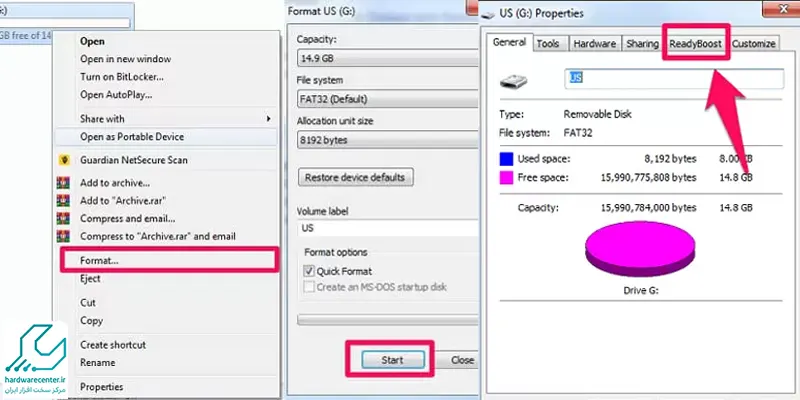
- در ادامه مراحل افزایش رم کامپیوتر، روی Flash Drive راست کلیک کرده و Properties را انتخاب کنید.
- گزینه Use this device را انتخاب کرده و نوار حافظه را روی حداکثر قرار دهید تا بیشتر از آن استفاده شود.
- در ادامه روی OK کلیک کرده و تغییرات را اعمال کنید.
- دقت کنید که در صورت جدا کردن درایو قلم از سیستم، قطعا مشکلاتی در سیستم ایجاد خواهد شد؛ بنابراین درایو را از رایانه جدا نکنید.

